
Комфортность работы за компьютером во многом зависит от такого параметра дисплея, как частота обновления экрана, то есть того количества кадров, которое сменится за 1 секунду. Данная характеристика обуславливает, насколько плавным и реалистичным будет изображение и как быстро у пользователя устанут глаза.
Владеть такой информацией и уметь устанавливать максимально возможную частоту особо необходимо геймерам, графическим дизайнерам, любителям сёрфить интернет, смотреть фильмы, а также пользователям, ежедневно работающим за компьютером.
Единицей измерения является герц, если их мало, то картинка на экране будет мерцать. Ниже подробно рассмотрено то, как узнать герцовку монитора в Windows 10 посредством возможностей системы и стороннего софта AIDA.
Как посмотреть сколько герц в мониторе средствами системы
Информация о том, какая герцовка у монитора не является секретной и указывается производителем уже на коробке от ПК и на этикетке, приклеенной с обратной стороны к монитору. Но мало, кто из пользователей хранит упаковки, да и этикетка в процессе эксплуатации может значительно пострадать — выцвести или вовсе отлететь.
Как узнать характеристики компьютера в Windows 11
Отчаиваться не стоит, ведь посмотреть значение частоты смены экрана можно минимум двумя простыми способами, которые изначально предусмотрены разработчиками операционной системы.
Через параметры дисплея
Герцовка — это частота смены экрана, соответственно в его характеристиках и нужно искать необходимые сведения.
Для этого следует:
1. Сделать правый щелчок мышкой по свободному от ярлычков и папок пространству рабочего стола.
2. Обратиться к пункту «Параметры экрана» в вызванном контекстном меню.

3. Опуститься максимально вниз посредством колёсика мыши или прокрутки.
4. Перейти к свойствам графического адаптера посредством соответствующей активной ссылки (написана синим цветом).

5. В раскрывшемся окне сведений с характеристиками имеющегося на устройстве видеоадаптере, выберите дисплей который вы используете, если у вас их два или более.
6. Оценить частоту обновления «Гц».
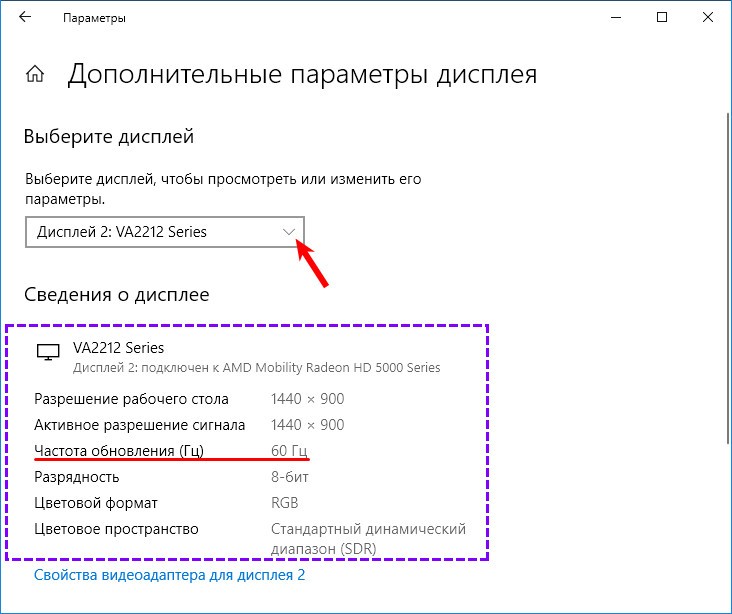
Через сведения о системе
Информация обо всех компонентах компьютера отражается в сведениях о системе, в том числе и герцовка. Попасть в данный раздел можно разными путями, но наиболее удобны 2 алгоритма действий.
1. Нажмите на поисковую строку расположенную на панели задач, если строка у вас минимизирована до значка с лупой, щёлкните по нему.
![]()
2. В строку вписать значение « сведения ».
3. Из предложенных результатов поиска выбрать «Сведения о системе».
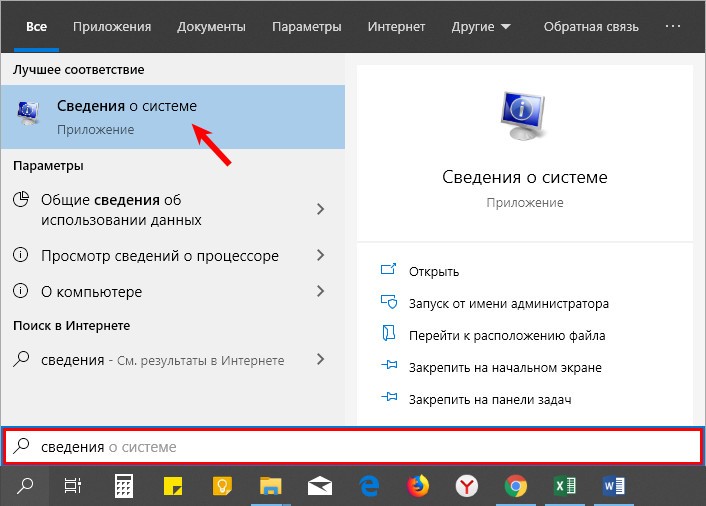
4. В левой части раскрывшегося раздела нужно перейти к пункту «Компоненты».
5. Из доступных компонентов выбрать «Дисплей».
6. Среди его характеристик, обозначенных в правой части окошка, найти «Разрешение».
7. Оценить указанные рядом значения. Первые два числа говорят об установленном на ПК разрешении экрана (например, 1280*1024), а последнее — это искомая частота (обычно 60 или 75 Гц).
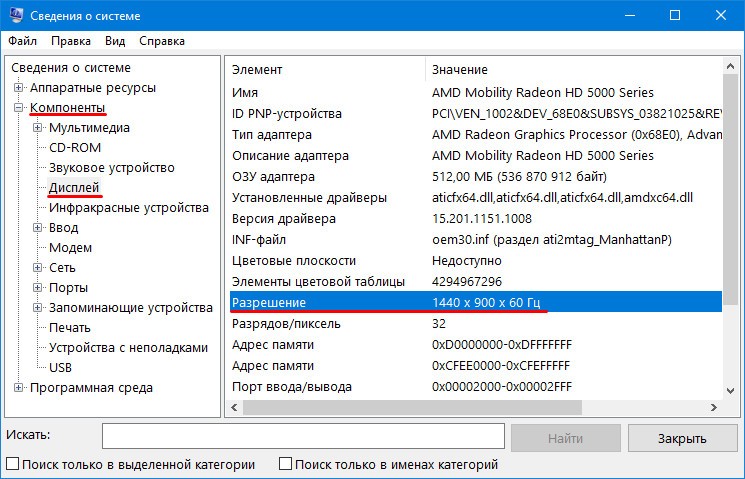
Второй (для тех, кто предпочитает переходить моментально к нужным настройкам посредством командного окна «Выполнить»):
1. Запустить служебное окошко одновременным нажатием Win и R на клавиатуре.
2. Вписать (а лучше скопировать, например, отсюда) в него значение « msinfo32» .
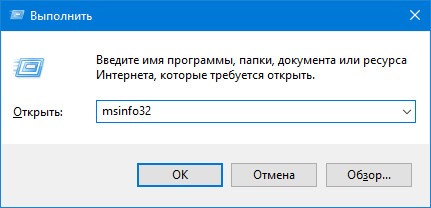
Результатом станет раскрытие того же раздела «Сведения о системе». Далее, алгоритм не отличается от действий, описанных в первом способе начиная с пункта 4.
Проверить герцовку с помощью AIDA
Небольшая программа, которую довольно просто скачать с интернета. Она анализирует систему и рассказывает пользователю обо всех характеристиках его машины. Видит AIDA и герцовку монитора. Чтобы воспользоваться возможностями программы после скачивания, потребуется установить её на ПК, следуя инструкциям инсталлятора.
Когда утилита предложит приобрести лицензию, то необходимо подключить пробную (обычно тридцатидневную) версию, которая вполне сгодится для разового использования.
Чтобы узнать, сколько раз сменится картинка за секунду на конкретном дисплее, нужно:
1. Запустить программу AIDA.
2. Подождать несколько секунд, пока она просканирует систему и соберёт необходимые данные.
3. В левой части демонстрационного окошка перейти к разделу «Отображение».
4. А в нём выбрать пункт «Монитор».
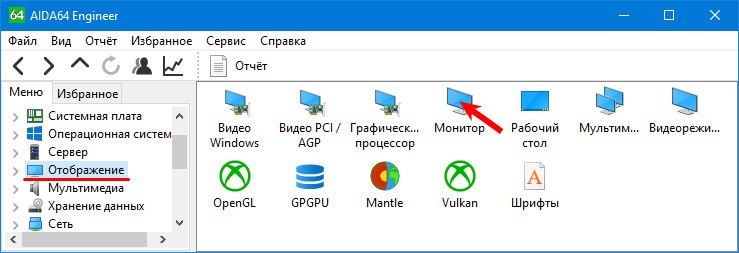
5. В правой части окна среди отображённых характеристик найти «Частоту кадров».
6. К сожалению количество герц используемое в данный момент на мониторе узнать нельзя, но можно узнать сколько «Гц» поддерживает монитор.

Заключение
В классических ноутбуках и компьютерах частота стандартно равняется 60 Гц, чего вполне хватает, чтобы глаза не улавливали момент смены кадра. В игровых машинах этот показатель может доходить до 150 Гц. Это необходимо, так как иначе изображение в игре будет притормаживать и меняться заметно глазу.
Увеличить герцовку можно в экранных настройках, но для этого недостаточно одного желания пользователя. Нужно, чтобы машина была укомплектована видеокартой и монитором, которые одновременно поддерживают более высокие показатели.
Источник: windows10i.ru
Как определить размер монитора
Монитор играет важную роль: его размер, разрешение экрана – все это влияет на качество изображения, на четкость картинки, рисунка. Узнать разрешение экрана просто. Эта информация содержится в компьютере. Разрешение экрана можно также изменить по своему усмотрению. А как узнать размер монитора, его диагональ?
В компьютере этой информации нет.

Статьи по теме:
- Как определить размер монитора
- Как узнать разрешение экрана
- Как определить размер экрана
Вам понадобится
- — интернет.
Инструкция
Есть несколько способов узнать размер монитора. В первую очередь это можно сделать, посмотрев документы. В паспорте прописана модель, указана диагональ. Если паспорт утерян, то узнать размер также не составить труда. Для этого в строку поиска любого поисковика, будь то Гугл, Яндекс, Рамблер или любая другая поисковая система, введите наименование вашей модели.
Она указана на самом мониторе. Поиск предложит вам различные интернет-магазины, которые в обязательном порядке размещают характеристики и размеры продаваемой техники. Найдите свою модель и посмотрите размер монитора.
Еще один путь – спросить у специалистов. Также через интернет зайдите на любой форум, который посвящен компьютерной технике. Задайте вопрос, указав модель монитора, и вам ответят. Задать вопрос можно на официальном сайте производителя. Для этого через поиск найдите нужный сайт. Зайдите на него и отправьте письмо в службу поддержки.
На данный момент существует множество подобных сервисов в интернете, которые без проблем позволяют задавать любые вопросы и получать на них полные ответы.
А можно воспользоваться старым дедовским методом. Возьмите линейку или портновский сантиметр, измерьте расстояние от одного угла монитора до другого. Затем переведите сантиметры в дюймы. В одном дюйме 2,54 сантиметра. Только здесь может быть небольшая погрешность.
Одни производители указывают диагональ по внешним углам монитора, другие – по внутренним. Некоторые советуют обратить внимание на цифры, которые есть в имени любой модели. Если первая цифра 9, то монитор имеет диагональ 19 дюймов, 7 – 17. Можно проверить, так ли это. В целом же можно сказать, что узнать размер монитора не трудно, так как всю соответствующую информацию можно без каких-либо проблем просмотреть в интернете либо документации монитора.
Совет полезен?
Статьи по теме:
- Как определить разрешение монитора
- Как измерить диагональ монитора
- Как узнать диагональ монитора
Добавить комментарий к статье
Похожие советы
- Как определить диагональ монитора
- Какие бывают разрешения монитора
- Как выбрать монитор для компьютера
- Как перевести дюймы в сантиметры с помощью Windows 8.1
- Как измерить диагональ телевизора
- Как выбрать разрешение экрана
- Как выбрать разрешение монитора
- Как определить размер пикселя
- Как узнать диагональ телевизора
- Как измерить диагональ
- Как вычислить разрешающую способность дисплея
- Как выбрать монитор
- Как изменить разрешение в windows 8
- Как изменить разрешение экрана
- Как подобрать монитор
- Как настроить размер экрана
- Как узнать разрешение экрана телефона
- Как настроить параметры монитора
- Как рассчитать диагональ телевизора
- Как определить тип матрицы
- Как перевести дюймы в сантиметры
- Как выбрать жк-монитор
- Как изменить размер экрана
Источник: www.kakprosto.ru
Как узнать характеристики монитора на компьютере: пошаговая инструкция

Монитор – это одно из ключевых устройств на компьютере, которое отвечает за вывод изображений и визуализацию всей информации, отображаемой на экране. При выборе или покупке монитора важно знать его характеристики, чтобы быть уверенным в их соответствии вашим требованиям и потребностям. Если вы не знаете, как посмотреть характеристики монитора на компьютере, эта пошаговая инструкция поможет вам разобраться.
Первым шагом для того, чтобы узнать характеристики монитора на компьютере, необходимо зайти в основные настройки системы. Для этого нажмите правой кнопкой мыши на свободной области рабочего стола и выберите пункт «Параметры отображения» или «Разрешение экрана».
После открытия окна настроек вы увидите вкладку «Монитор». Здесь вы найдете информацию о размере экрана, разрешении, частоте обновления и других характеристиках. Важно обратить внимание на разрешение экрана, так как оно определяет качество отображения изображения. Частота обновления также важна, так как она влияет на плавность и качество отображения движущихся объектов.
Знание характеристик монитора на компьютере позволит вам выбрать наиболее подходящую модель и настроить его так, чтобы обеспечить комфортное восприятие информации и изображений. Пользуйтесь нашей пошаговой инструкцией, чтобы всегда быть в курсе и получить наилучший результат от работы с монитором на вашем компьютере.

Как узнать характеристики монитора на компьютере
Когда вы покупаете новый монитор или хотите узнать подробности о существующем мониторе на вашем компьютере, следующие шаги помогут вам узнать его параметры.
1. Проверьте марку и модель монитора
Первым шагом является проверка марки и модели монитора. Обычно эта информация находится на фронтальной панели монитора или на его задней панели. Попробуйте найти надписи или этикетки, на которых указаны марка и модель монитора. Эта информация может быть полезной при поиске более подробных характеристик монитора в интернете.
2. Откройте меню монитора
Следующим шагом является открытие меню монитора. Обычно для доступа к меню монитора используются клавиши на передней панели монитора. Воспользуйтесь кнопками для переключения по меню и поиском информации о характеристиках монитора. Большинство мониторов позволяют просмотреть различные параметры, такие как разрешение экрана, частота обновления и яркость.
3. Используйте систему операционной системы
Если вы не можете получить доступ к меню монитора или не можете найти информацию о характеристиках монитора, вы также можете воспользоваться системой операционной системы. На компьютерах с операционной системой Windows вы можете щелкнуть правой кнопкой мыши на рабочем столе, выбрать «Свойства» или «Настройки дисплея» и получить доступ к различным параметрам монитора, включая разрешение экрана и глубину цвета.

4. Используйте специальные программы
Если вам все еще не удалось найти необходимую информацию о характеристиках монитора, вы можете воспользоваться специальными программами. Существуют различные программы, такие как Speccy или HWMonitor, которые автоматически собирают информацию о вашей системе, включая характеристики монитора. Установите одну из этих программ и выполните сканирование системы для получения информации о мониторе.
5. Обратитесь к документации
Если все остальные методы не сработали, вы всегда можете обратиться к документации, поставляемой вместе с монитором. Внутри документации обычно приведены подробные характеристики монитора, включая его разрешение, соотношение сторон и другие параметры.
Следуя этим шагам, вы сможете узнать характеристики монитора на вашем компьютере и использовать эту информацию при необходимости.
Проверка параметров монитора на компьютере: шаг за шагом
Если вы хотите узнать параметры монитора на компьютере, то следуйте этой пошаговой инструкции:
- Включите компьютер и дождитесь загрузки операционной системы.
- Кликните правой кнопкой мыши на пустой области рабочего стола.
- Выберите «Параметры дисплея» или «Разрешение экрана», в зависимости от вашей операционной системы.
- Откроется окно с параметрами монитора. Здесь вы можете узнать разрешение экрана, частоту обновления и другие характеристики монитора.
Также можно проверить параметры монитора через системные настройки компьютера:

- Нажмите на кнопку «Пуск» в нижнем левом углу экрана.
- Выберите «Параметры» или «Настройки».
- В открывшемся меню выберите «Система» или «О системе».
- Откроется окно с информацией о вашем компьютере, включая параметры монитора.
Если вы не можете найти нужные параметры монитора с помощью этих методов, можно воспользоваться специальными программами для проверки характеристик монитора. Такие программы часто предоставляют дополнительные возможности и подробную информацию о мониторе.
Теперь вы знаете, как проверить параметры монитора на компьютере. Следуя этой инструкции, вы сможете легко узнать разрешение экрана, частоту обновления и другие характеристики вашего монитора.
Как узнать характеристики монитора на компьютере: подробная инструкция
Характеристики монитора являются важным информацией, которая помогает в выборе и настройке этого устройства. Если вам нужно узнать параметры вашего монитора на компьютере, следуйте этой пошаговой инструкции:
- Включите компьютер и дождитесь полной загрузки операционной системы.
- Найдите «Пуск» в левом нижнем углу экрана и нажмите на него.
- Откройте меню «Параметры» и выберите «Система».
- В «Системе» найдите вкладку «Дисплей» и кликните на нее.
- На странице «Дисплей» вы увидите информацию о вашем мониторе, включая его разрешение, тип и другие характеристики.
- Для получения более подробной информации, нажмите на «Дополнительные параметры дисплея».
- В открывшемся окне вы найдете дополнительные сведения о мониторе, такие как его производитель, модель и серийный номер.
Если вы не можете найти эту информацию в настройках операционной системы, вы можете также посмотреть параметры монитора на самом устройстве:
- Найдите на задней или нижней стороне монитора этикетку с информацией о нем.
- На этикетке будут указаны основные характеристики монитора, такие как его разрешение, диагональ и другие технические данные.
Также можно воспользоваться специальными программами, которые позволяют узнать характеристики монитора на компьютере. Например, программы для мониторинга системы, подобные Speccy или HWiNFO, могут предоставить детальную информацию о вашем мониторе.
В итоге, существует несколько способов узнать характеристики монитора на компьютере. Вы можете посмотреть эти параметры в настройках операционной системы, на этикетке на устройстве или с помощью специальных программ. Определите наиболее удобный способ для себя и получите всю необходимую информацию о вашем мониторе.
Посмотреть параметры монитора на компьютере: полезные советы
Если вам необходимо узнать параметры вашего монитора на компьютере, вы можете воспользоваться несколькими полезными советами:
- Откройте меню «Параметры экрана». В Windows это можно сделать, щелкнув правой кнопкой мыши на свободном месте на рабочем столе и выбрав «Параметры дисплея». В macOS будет меню «Системные настройки» и «Дисплей».
- Далее, найдите вкладку «Монитор» или «Экран», где вы сможете найти информацию о разрешении экрана, размере и других характеристиках монитора.
- При помощи сочетаний клавиш. Нажмите «Win + R» на клавиатуре, чтобы открыть окно «Выполнить». Введите «dxdiag» в поле ввода и нажмите «ОК». Затем в открывшемся окне вы найдете закладку «Монитор», где будет указана информация о мониторе компьютера.
После выполнения этих простых шагов вы сможете узнать все необходимые параметры вашего монитора на компьютере. Это может быть полезно, например, если вы планируете купить новый монитор и хотите подобрать его в соответствии с требованиями вашей системы.
Прохождение по меню монитора: важность знаний основных комбинаций
Чтобы посмотреть параметры монитора на компьютере, необходимо знать основные комбинации клавиш, которые позволяют осуществить доступ к информации о характеристиках экрана. Правильное использование этих комбинаций позволяет получить быстрый доступ к информации и сэкономить время.
Одной из самых часто используемых комбинаций является «Win» + «P». С ее помощью можно выбрать режим отображения на мониторе, а также просмотреть доступные подключенные к компьютеру мониторы.
Еще одной полезной комбинацией является «Ctrl» + «Shift» + «Win» + «B». Она позволяет восстановить работу графического драйвера, что может помочь решить проблемы с отображением на экране.
Если вам необходимо быстро посмотреть параметры монитора, можно воспользоваться комбинацией «Win» + «I», которая откроет панель настроек операционной системы. Здесь вы сможете найти раздел «Система» и перейти во вкладку «Дисплей», где будут указаны основные характеристики монитора.
Также можно воспользоваться командой «Win» + «X» и выбрать пункт «Управление полосой прокрутки». В открывшемся окне можно выбрать «Диспетчер устройств» и перейти к разделу «Мониторы». Здесь вы сможете увидеть список подключенных мониторов и их параметры.
Наконец, для получения более подробной информации о характеристиках монитора можно воспользоваться специальными программами, например, AIDA64 или HWMonitor. Они предоставляют подробную информацию о железе компьютера, включая монитор.
Взаимная помощь и поддержка — наш дevise
Где посмотреть модель монитора
Знания модели монитора пригодятся в разных ситуациях, но как ее посмотреть, чтобы не пришлось везти технику в магазин к мастеру? Производители часто указывают необходимые данные экрана с помощью наклейки/штампа. Другие размещают шильдик с фронтальной стороны монитора.
При отсутствии этикеток прибегают к изучению документов или загрузке специального программного обеспечения. О каждом из этих способов — далее.
Hardware Info
Главное меню состоит из разделов, куда загружается подробная информация о каждом компоненте.
Щелкая по значку + и раскрывая списки, в дополнительном меню отображаются названия устройств. Кликнув по наименованию откроется его характеристика.
Дополнительно можно записать в html файл общие сведения о ПК. Для этого щелкните по кнопке «Save Report» и укажите место для сохранения.
1 . Прямо в открытом меню Пуск введите msinfo и запустите приложение.
Как посмотреть характеристики ПК в системном блоке
Для этого понадобится отвертка, фонарик и блокнот. Открутите два болта и снимите боковую крышку. Внутри вы увидите материнскую плату с подключенными на неё комплектующими. Фонариком подсветите каждое из устройств и выпишите в блокнот название модели. Далее в поисковике можно узнать подробные характеристики и отзывы о каждом комплектующем.
На ноутбуке все гораздо проще. Как правило, данные о его составе наклеены на переднюю часть, около тачпада. Или же их можно узнать, вбив фирму и модель ноутбука в поисковик. Фирма и модель обычно указана на задней части (на наклейке).
Как узнать сколько у меня дюймов монитор?
Замер нужно проводить только самого экрана монитора (без ободка). Линейка с нижнего левого угла по правый верхний – покажет в сантиметрах, если в дюймах нужно, то просто поделите сантиметры на 2,54, так как 1 дюйм = 2,54 см. В дюймах — 58/2,54 = 22,83, то есть моих 23 дюйма.
Измеряем диагональ и делим полученную цифру на 2,54 — именно столько сантиметров в одном дюйме, ведь диагональ экрана измеряется в дюймах. Например, у вас получилось 39,6 сантиметра. Делим их на 2,54 см и получаем 15,6 дюйма. Вот ваша диагональ.
Как Посмотреть Характеристики Монитора на Компьютере
Еще один способ, как можно посмотреть свойства компьютера на Windows 7 – через диспетчер устройств. Чтобы открыть его, перейдите в Пуск – Панель управления – Диспетчер устройств.
Программа PC-Wizard
Наконец-то мы дошли и к бесплатным программам. PC-Wizard — одна из лучших утилит для определения характеристик, конфигурации и теста компьютера. Ее можно скачать перейдя по ссылке — http://www.cpuid.com.
Интерфейс программы схож с ранее рассмотренными утилитами. Единственное отличие — в правой колонке вместо скучных списков отображаются иконки, а также есть подсказки практически по каждому действию.
На ноутбуке все гораздо проще. Как правило, данные о его составе наклеены на переднюю часть, около тачпада. Или же их можно узнать, вбив фирму и модель ноутбука в поисковик. Фирма и модель обычно указана на задней части (на наклейке).
Командная строка
Узнать модель и марку личного ноута можно и через командную строку. Зажимайте Win+R и пишите cmd. В черном окошке вводите строчку: wmic csproduct get name.
Появится поле «Name» под котором будет указана модель ноутбука. Остальные характеристики вы легко можете определить онлайн, вбив в поиск найденное значение с названием производителя.
Ниже и на других вкладках вы найдете подробные характеристики аппаратных компонентов ПК.
Как узнать какой у меня системный блок?
Щёлкаем правой мышью в левом углу рабочего стола и выбираем Выполнить, в поле ввода вводим команду dxdiag.exe, откроется окно Система, в нём тоже отображены характеристики нашего компьютера: операционная система, процессор, память.
Для этого нужно лишь посмотреть, меняется ли изображение при просмотре с разных углов. TN-дисплей при такой проверке будет тускнеть, искажать цвета и контрастность. IPS при просмотре с любой стороны сохранит картинку чистой и ясной.
Марку монитора легко найти, но с номером модели немного сложно. Чтобы узнать номер модели, вам необходимо сначала подключить монитор к вашей системе.
Как узнать характеристики своего компьютера? 8 способов
1. Для того, чтобы узнать три основных параметра системы достаточно обратиться к вкладке «Мой компьютер» в меню «Пуск». Для этого на нее необходимо навести курсор и щелкнуть правой клавишей мыши, в открывшемся списке необходимо выбрать «Свойства».
В открывшемся окне можно прочитать такие характеристики, как частота и тип процессора, объем оперативной памяти, версия и разрядность операционной системы.
Также это можно сделать еще одним способом: из вкладки «Панель управления» необходимо выбрать «Система». В открывшемся окне внизу можно просмотреть эти же параметры.
2. Узнать какое оборудование установлено на компьютере, но без подробных характеристик можно через «Диспетчер устройств».
С помощью этого встроенного софта можно получить основную информацию о системе и компонентах. Но эта утилита довольно не удобная из-за запутанности ветвей переходов по древу. Этим ПО можно пользоваться в отсутствие другого, более простого в понимании и чтении.
4. Также можно просмотреть характеристики системы через средство диагностики DirectX. Эта утилита используется в основном для тестирования, как видео, так и аудиокарт. В окно утилиты выводятся общие сведения о системе и, конкретнее, о видеокарте.
5. Узнать характеристики своего компьютера можно из BIOS. Для этого при загрузке компьютера необходимо нажать клавишу F1, F2, Del или Esc. Все зависит от версии самой BIOS. Далее требуются некоторые знания английского языка.
Диагностика DirectX
Утилита DirectX не только определяет установленные драйвера и параметры видеоадаптера, но и знает, как узнать модель ноутбука HP, ASUS, Acer и других. Нажимайте Win+R и пишите dxdiag. На первой вкладке будет отображен производитель и модель, параметры процессора и памяти.
На остальных вкладках вы найдете характеристики видеокарты и звука.
Надписи на корпусе монитора
Узнать модель монитора можно не только через домашний компьютер, но и на самом корпусе. Шильдик может быть в виде металлической таблички, наклейки или даже штампа. Здесь информация о производителе, серии и модели устройства. Часто такие обозначения размещаются на тыльной стороне, возле входов VGA, HDMI и др.
Есть и такие модели мониторов, производители которых наносят надписи на корпус сверху, на боковую часть или спереди. Последний вариант (яркую наклейку) используют при наличии рамки на дисплее для привлечения внимания, поэтому заметить ее для владельца не будет проблемой.
Но та же этикетка или штамп могут со временем отклеиться или стереться. В таких случаях стоит воспользоваться способом, указанным ниже.
Эта небольшая утилитка может в деталях рассказать о производительности вашего центрального процессора и вкратце про другие характеристики ПК. Для скачивания перейдите на официальный сайт по ссылке: cpuid.com/softwares/cpu-z.html.
Сразу после старта откроется вкладка «CPU», на которой указана модель, сокет, частота и другие данные о процессоре.
В разделе «Mainboard» — информация об установленной материнской плате.
В разделе «SPD» можно посмотреть, в какой слот установлена оперативная память, и узнать её параметры.
Как Посмотреть Характеристики Монитора на Компьютере
Программа AIDA 64 работает аналогичным образом: нужно открыть эту же вкладку «Отображение/монитор»: увидите примерно ту же информацию (кстати, отображаемая информация еще зависит от модели вашего монитора, ниже на скрине показаны свойства монитора ноутбука Dell Inspiron 3542 — LG Philips LP156WHB (Dell DCR74)).
Источник: telemobile-help.ru